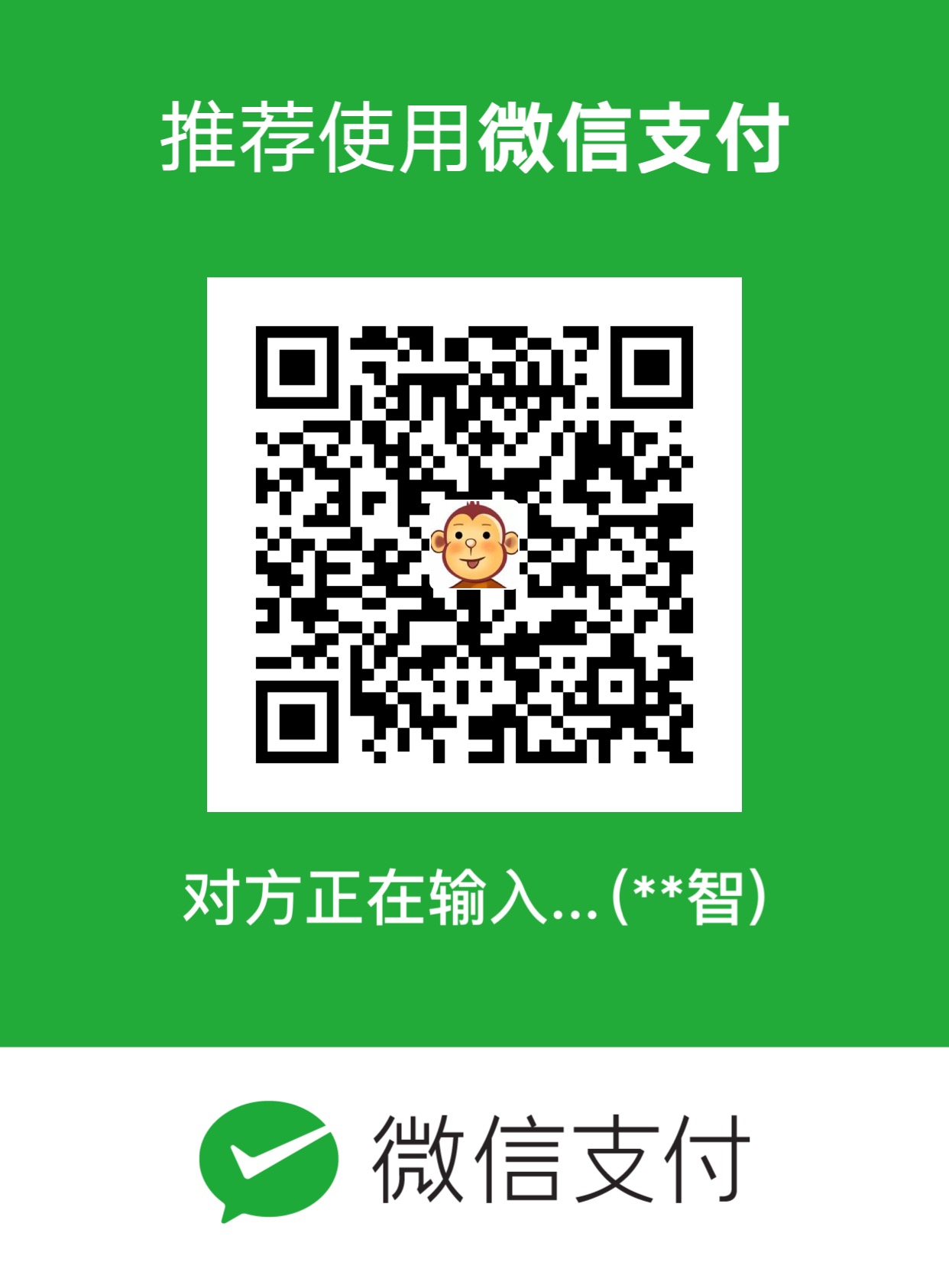概述
1.什么是Segment?
Segment是一个单一平台,只需轻按一下开关,即可将用户数据收集,存储和路由到数百个工具。
它会为我们处理混乱的分析安装过程,因此我们可以将更多时间用于处理数据,减少跟踪时间。
2.为什么使用Segment?
Segment为我们开发工程师节省了数月的安装和维护分析工具,使营销人员能够快速尝试新工具和测试广告系列,并使BI团队能够将原始数据导出到内部系统和数据库中。
3.为什么使用Segment?
分析,营销自动化,电子邮件,用户测试,错误报告和支持工具都需要相同的数据:谁是您的用户以及他们在做什么。
如果没有Segment,您必须单独检测每个工具,即使您向它们发送了所有相同的数据。Segment消除了这些额外的代码并取代了工具安装过程。
您只需将数据发送给我们,然后我们将其翻译并路由到您的所有工具。
使用细分API来跟踪移动应用和网站上的用户事件,例如网页浏览量,点击次数和注册次数。接下来,您可以在Segment的控制面板中切换要使用的营销,产品和分析工具。然后Segment:
在一个地方收集和存储您的数据
准备并将数据转换为每个工具都能理解的格式
将数据发送到指定的工具,因此您无需再次安装跟踪
准备工作
1. 注册Segment账号和登录
2.登录成功之后如下图所示
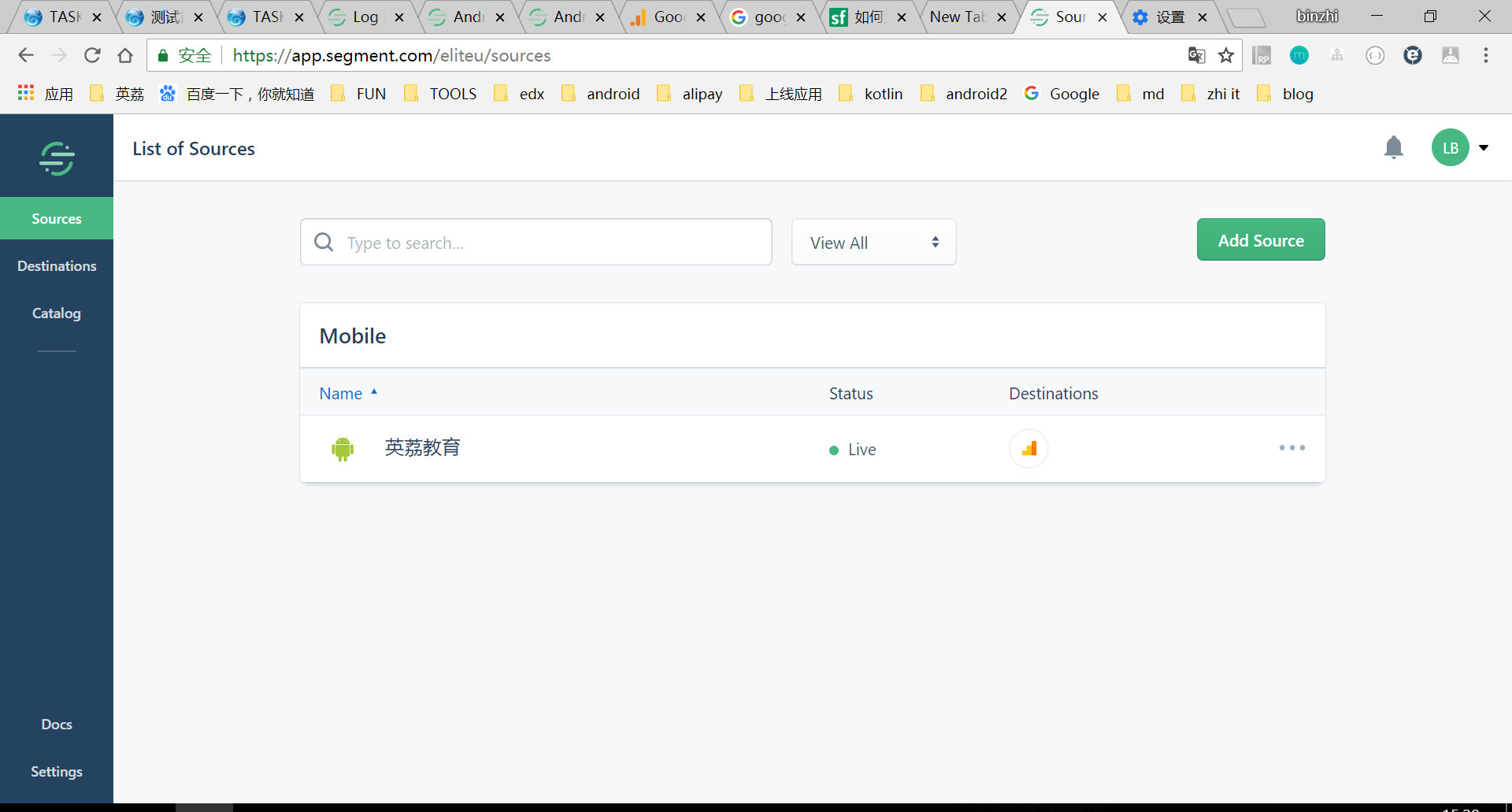
3.点击绿色按钮Add Sources添加资源,选择Android
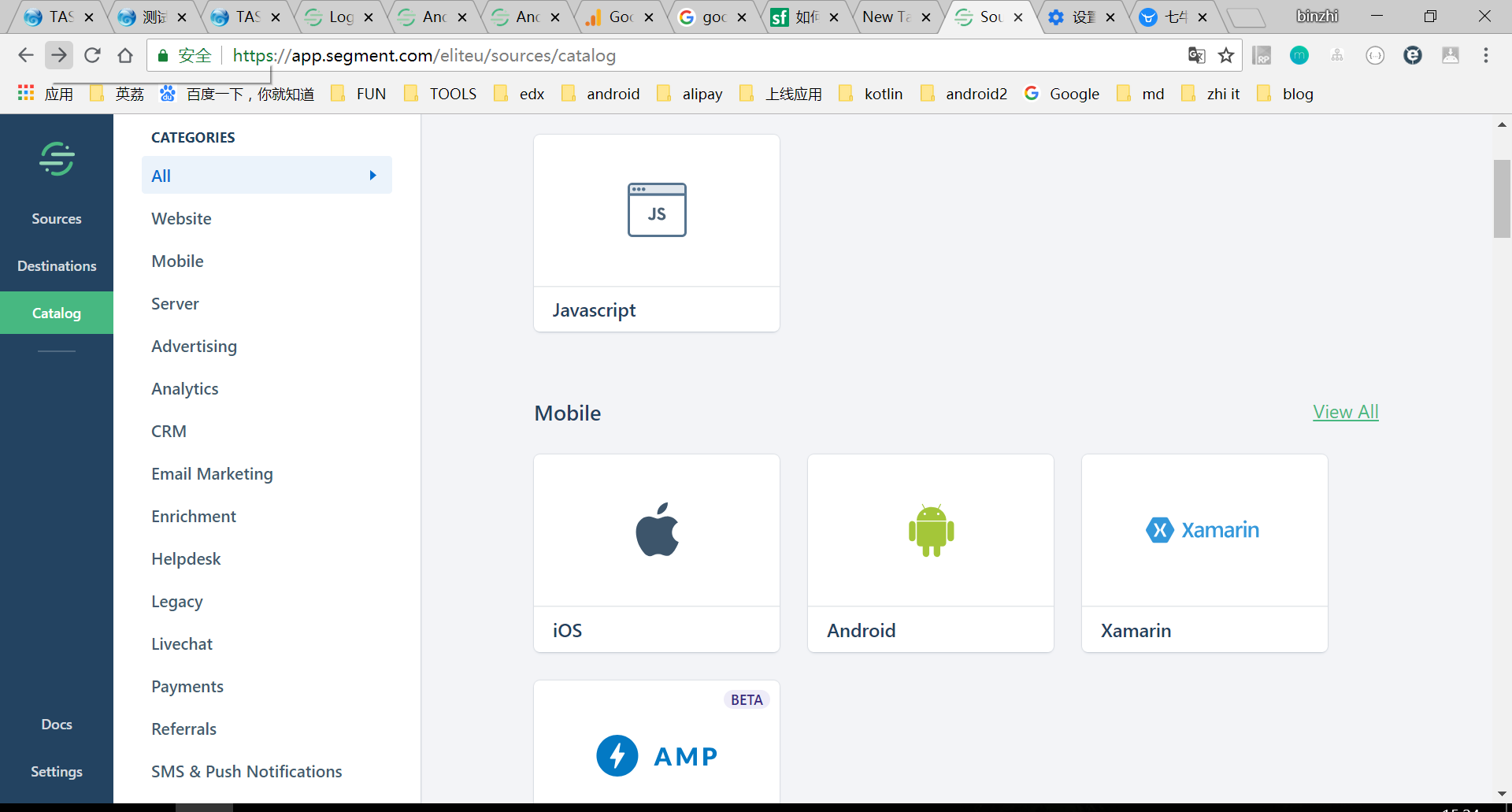
4.点击Connect
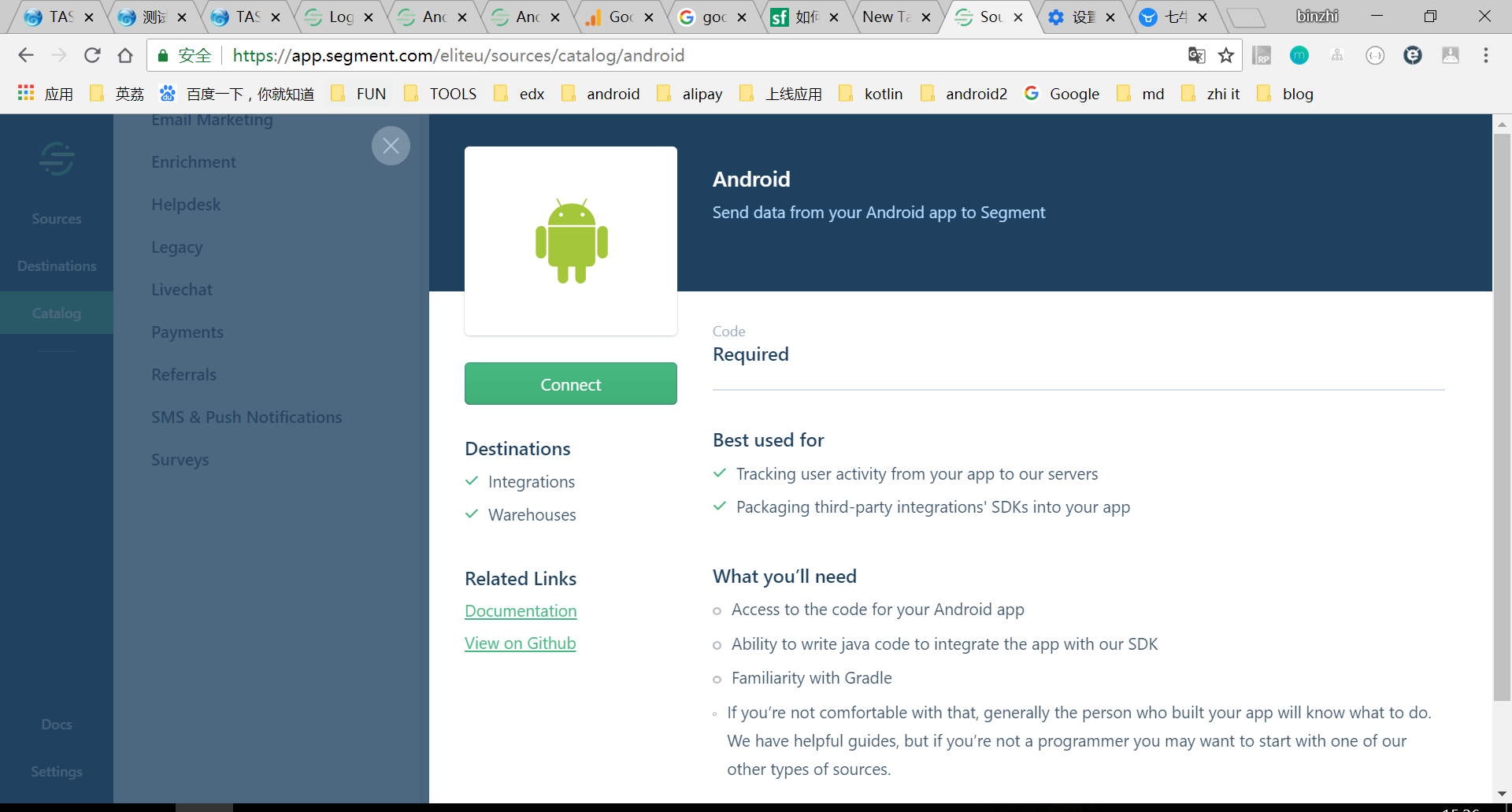
填写资源名称,点确定表示我们已经成功创建资源
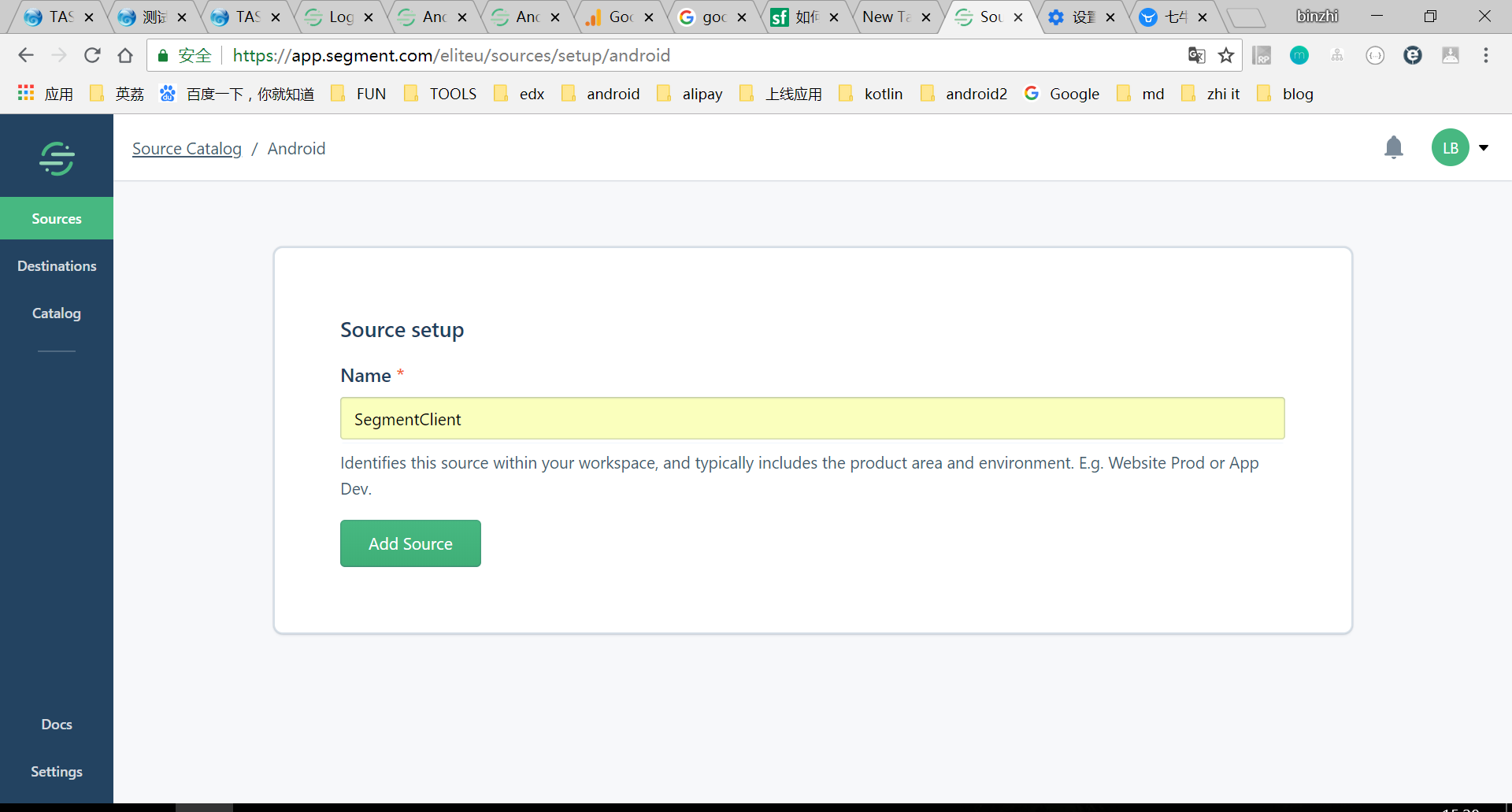
Sample
1. 申请Write Key
在上一步准备工作的资源面板中,Settings-API Keys-Write Key,就是我们要用到的**WRITE_KEY**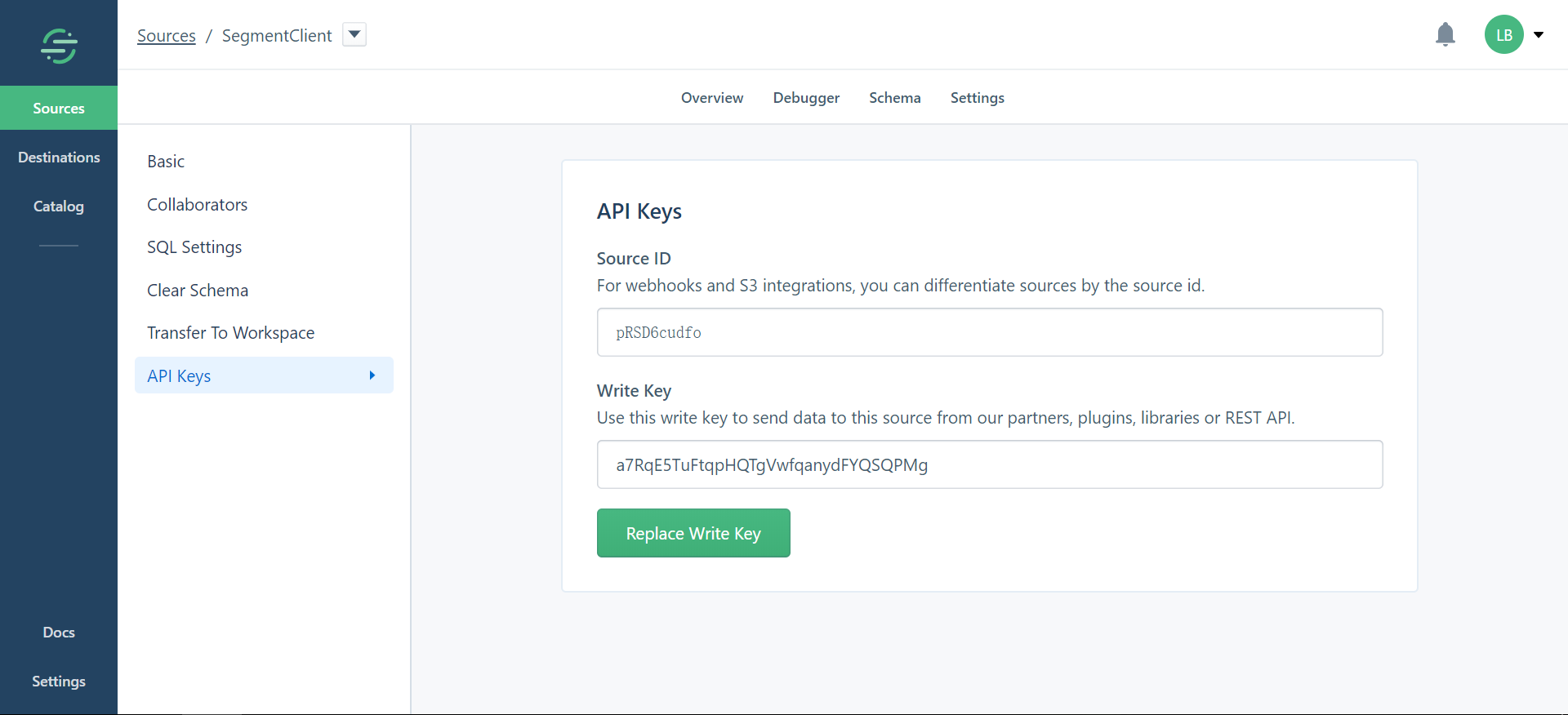
2. 安装库
在analytics模块添加到build.gradle
1 | dependencies { |
3.初始化客户端
最好在Application子类中初始化客户端,最好利用构建者模式,因为它提供了最大的灵活性。
1 | public class MyApp extends Application { |
trackApplicationLifecycleEvents() 启用此选项可自动记录某些应用程序事件
recordScreenViews()
启用此选项可自动记录屏幕视图!
Notes:
- 自动跟踪生命周期事件(Application Opened,Application Installed,Application Updated),是可选的,但强烈建议与核心事件上跑!
- 这仅安装Segment目标。这意味着您的所有数据都将从服务器端发送到工具。如果您需要捆绑客户端的其他目标,则需要执行一些其他步骤,例如Google Analytics。这一部分稍后再介绍。
- 您应该只初始化Analytics客户端的一个实例。创建和丢弃这些代价很高,在大多数情况下,您应该坚持使用我们的单例实现来更轻松地使用SDK。
4.添加权限
1 | <!-- Required for internet. --> |
5.Identify鉴定
identify允许您将用户绑定到他们的操作并记录有关他们的特征。它包含唯一的用户ID以及您了解的任何可选特征。
建议identify在首次创建用户帐户时(或者登录时)调用一次,并且仅在其特征发生变化时再次识别。
我们在MainActivity中OnCreate()写下面代码
1 | String email = "laibinzhi@gmail.com"; |
然后,我们在资源面板的Debugger中看到出现如下图两行记录,说明我们已经连接成功,客户端已经和我们的Segment服务器正式绑定下来。而在右侧的面板,我们则可以看到我们的用户信息。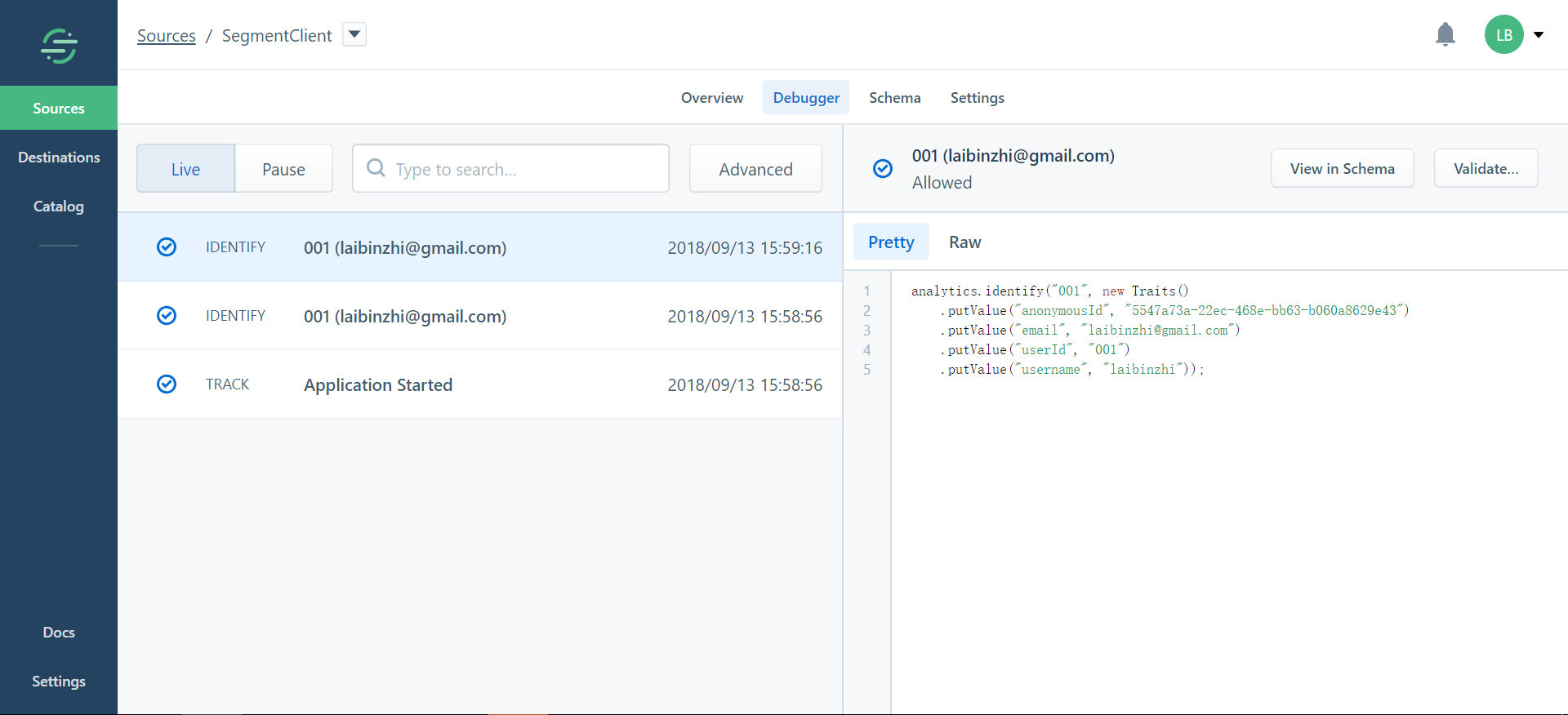
6.Screen屏幕
该screen方法允许您在用户看到移动应用程序的屏幕时进行记录,以及有关正在查看的页面的可选附加信息。
只要用户在您的应用中打开屏幕,您就会想要将事件记录为屏事件。这可能是视图,片段,对话或活动,具体取决于您的应用程序。
并非所有服务都支持屏幕,因此当显式不支持时,屏幕方法将跟踪为具有相同参数的事件。
接下来我们继续在我们的MainActivity的*OnCreate()*方法加入屏幕跟踪
1 | Analytics.with(this).screen("MainActivity页面", new Properties().putValue("time",DateFormat.format("dd-MM-yyyy HH:mm:ss", new Date()).toString())); |
在资源面板中出现了一个MainActivity页面以及右边出现他所对应的值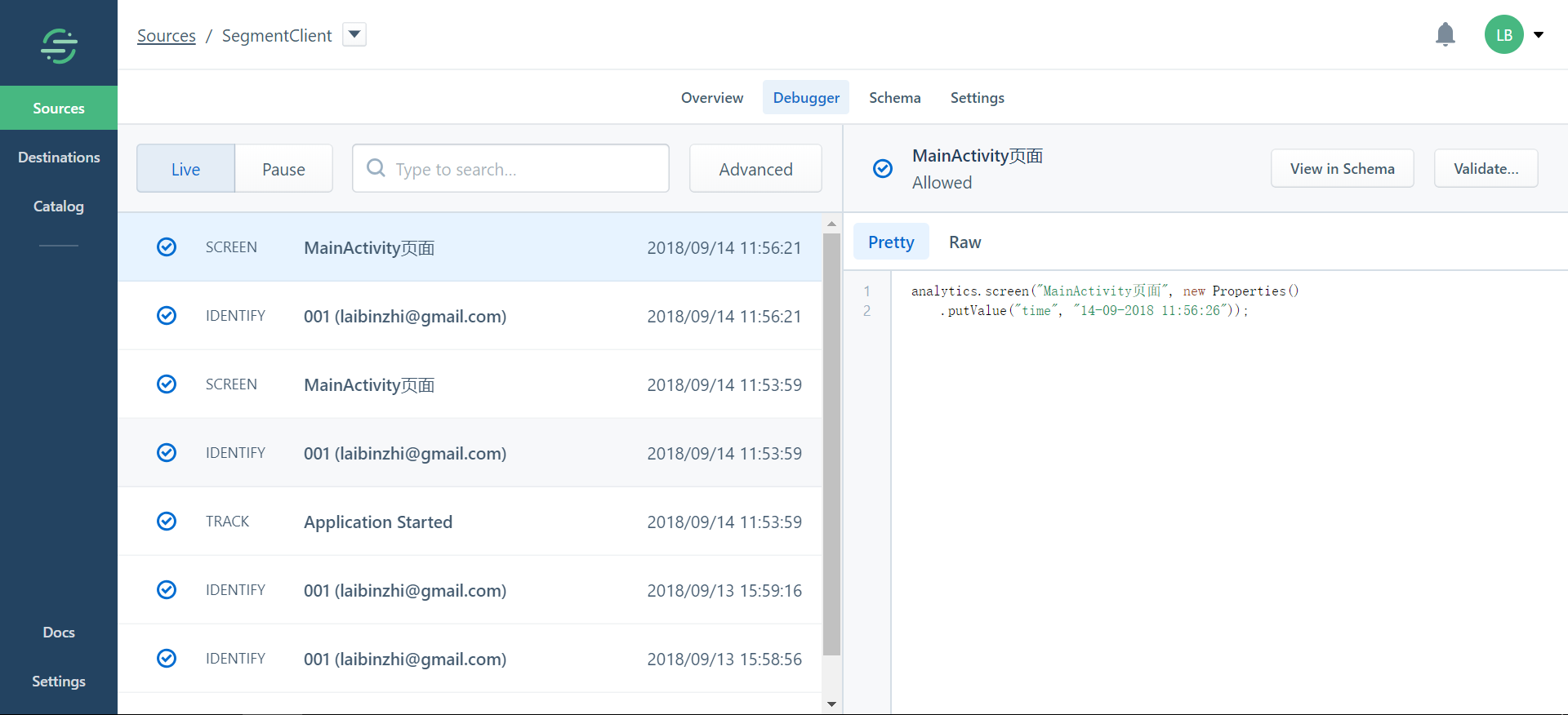
7.跟踪Track
track允许您记录用户执行的操作。每个动作都会触发我们称之为“事件”的事件,事件也可能具有相关属性。
首先,SDK可以使用我们的原生移动规范自动跟踪一些关键的常见事件,例如Application Installed,Application Updated和Application Opened。只需在初始化期间启用此选项。
您还需要跟踪作为移动应用程序成功指标的事件,例如“已注册”,“已购买项目”或“已添加书签”。又或者一个视频播放器,已暂停已播放之类的。
我们在MainActivit增加一个按钮和点击事件监听器,记录它的事件,
1 | findViewById(R.id.btn_start).setOnClickListener(new View.OnClickListener() { |
再看资源面板,已经成功记录点击事件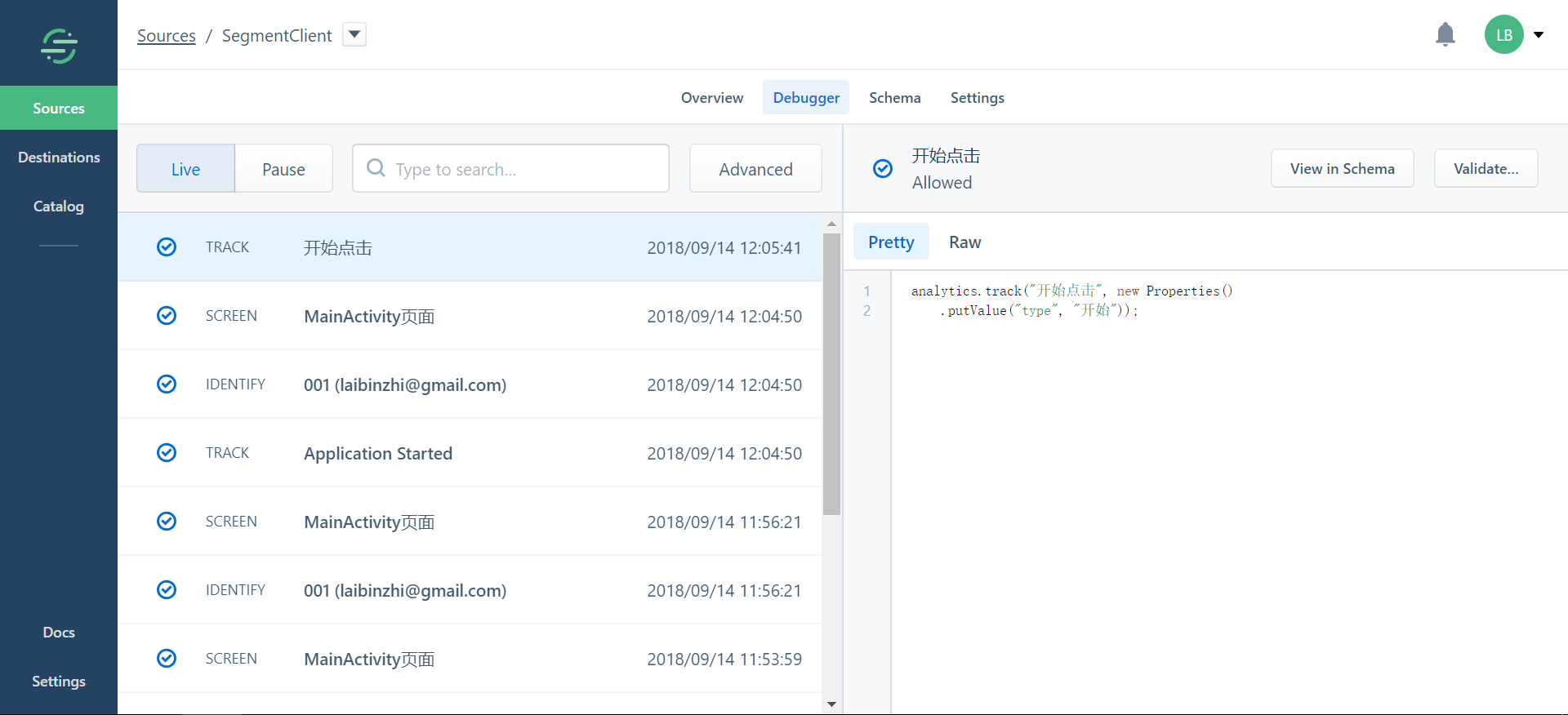
8.更多
关于更多的Segment的api请参考这里
9.Segment和Google Analytics绑定
首先你得注册一个Google Analytics账号并且登录(需要谷歌账号)。然后新建一个项目,获取到一个跟踪id
在Segment资源面板Overview页面的绿色按钮Add Destination 点击,然后选择Google Analytics,然后点击Configure Google Analytics,选择Segment你的项目,最后点击Confirm Source,出现下图所示
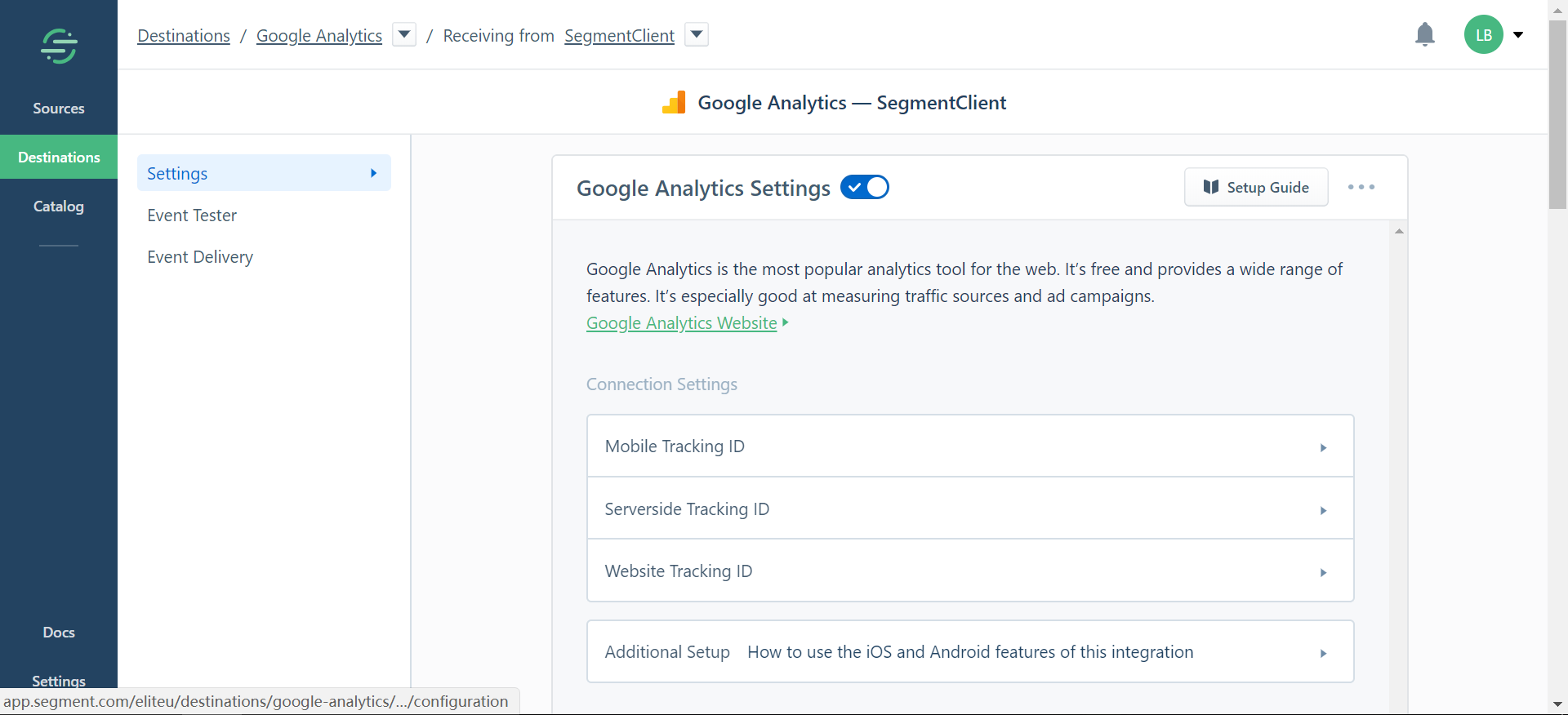
勾选*Google* Analytics Setting**
然后点击*Mobile* Tracking ID**,然后把第一步的跟踪id填写上去。在你的build.gradle文件加上
1 | compile 'com.segment.analytics.android.integrations:google-analytics:+' |
修改一下初始化Segment客户端,在build参数后添加
1 | builder.use(GoogleAnalyticsIntegration.FACTORY); |
-> 最后,重新运行一次程序,打开Google Analytics,你会发现,在Segment捕捉记录下来的事件也会在这里出现。如图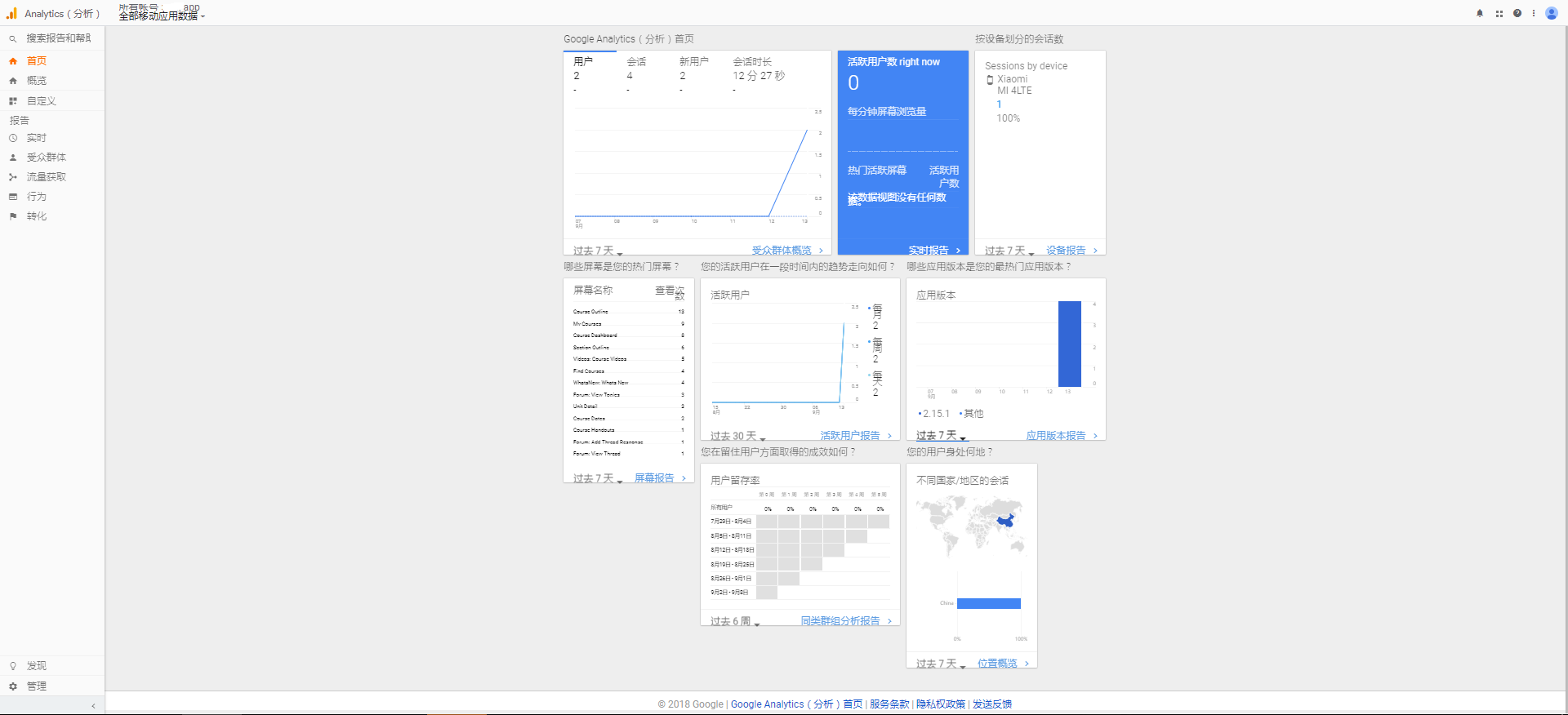
10.结语
到此,Segment的Android客户端配置简介配置到此为止,更多新的有趣的用法,可以参考官方开发文档。